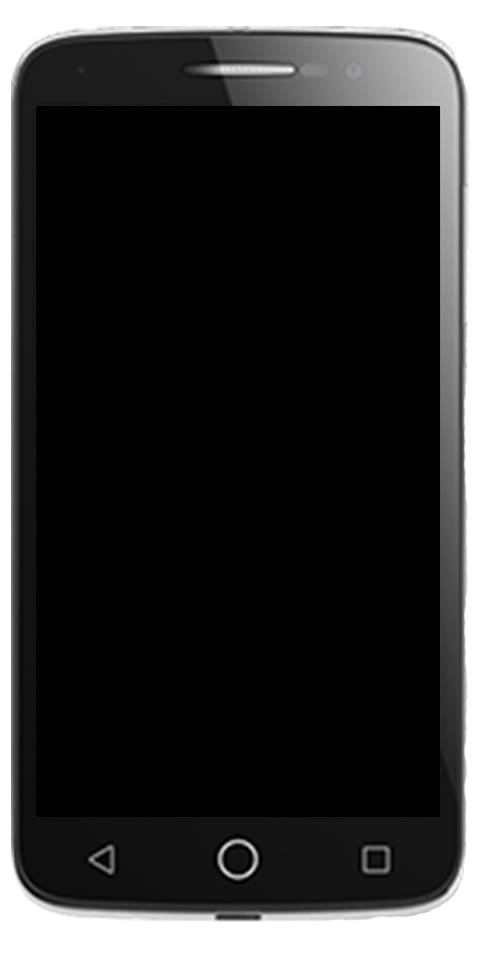Kā izmantot Xbox Party Chat datorā - apmācība
Saziņa daudzspēlētāju spēles laikā uz jebkuras platformas patiesībā ir ļoti svarīga. Viena no lielākajām iezīmēm, kas Xbox Viens no tiem ir Party Chat. Tomēr spēles atbalstīja tērzēšanas spēles, tas bija daudz labāk, jo ne tikai tas kļuva pieejams visās galvenajās platformās, bet arī tāda veida vadība, kādu tā ieguva uz kuģa, ir fantastiska. Personīgi nav iespējams spēlēt daudzu spēlētāju spēli bez partijas tērzēšanas. Apskatīsim, kā jūs varat efektīvi izmantot Party Chat ar tās funkcijām Xbox One un Windows 10 PC, Android, iPhone un iPad. Šajā rakstā mēs runāsim par to, kā izmantot Xbox Party Chat datorā - apmācība. Sāksim!
Kas ir Xbox Party Chat
Ja runājat ar vairākiem cilvēkiem pa tālruni, izmantojot konferences funkcijas. Party Chat ir Xbox One funkcija, kas darbojas ar katru spēli. Tāpēc gadījumā, ja jūsu spēlē nav tērzēšanas spēlē, varat uzaicināt cilvēkus, izmantojot Gamertag, kā arī sarunāties ar viņiem, kad spēlējat spēli. Tas ir lieliski piemērots arī gadījuma rakstura tērzēšanai, iesaistīšanās sarunās un tikšanās ar draugiem, un pēc tam vienkārši sakiet čau!
labākie romi 4. piezīmei
Xbox One izmantojiet Party Chat
- Noklikšķiniet uz Xbox rokasgrāmatas pogas un pēc tam izmantojiet kreiso buferi, lai pārietu uz vairāku spēlētāju sadaļu.
- Izvēlieties Sākt ballīti.
- Tas izveidos ballīti ar jums kā īpašnieku, un, ja jūsu mikrofons ir pareizi konfigurēts, pret jūsu profilu jums vajadzētu redzēt austiņu ikonu.
- Tagad izmantojiet opciju Uzaicināt vairāk, lai uzaicinātu spēlētājus no draugu saraksta.
- Un jūs viss esat gatavs.
Tas ir tik vienkārši, bet pēc tam nāk funkciju saraksts, kas padara to noderīgu spēlēšanai. Parunāsim tikai par to pa vienam:
Uzaiciniet ballīti uz savu spēli:
Pievienojoties šai funkcijai, jūs varat uzaicināt visus pievienoties jūsu spēlei. Ielūgumi tiek nosūtīti visiem. Un, ja viņi noklikšķina uz Xbox guide pogas, tiklīdz to saņem, tas sāks spēli un pēc tam aizvedīs uz daudzu spēlētāju vestibilu.
Šī partijas tērzēšana darbojas kā platforma ikvienam, lai runātu par stratēģijām vai balsotu par kopīgu mērķi utt. Varat arī uzaicināt citas spēles sākt kopīgu apraidi Mixer.
Ballīšu pārklājums:
Spēles laikā faktiski nebija iespējams saprast, kurš runā. To atrisināja partijas pārklājums. Ikreiz, kad kāds izmanto savu mikrofonu, parādās Gamertag ar audio zīmi. Tas nodrošināja, ka visi var pamanīt to, kurš runā. Partijas sadaļā jūs varat to ieslēgt un arī definēt, kur pārklājumam jāparādās. Noklusējums faktiski tika iestatīts augšējā kreisajā stūrī.
Uzaicināt vairāk un īsziņu:
Varat arī turpināt uzaicināt vairāk cilvēku, un, ja jūsu ballīte ir atvērta visiem draugiem, citi var pievienoties iekšā arī. Gadījumā, ja personai nav mikrofona, viņš vienmēr var to izmantot teksta tērzēšana . Es piekrītu, ka ir kaitinoši un kairinoši ievadīt tekstu, jo nevar spēlēt vienlaicīgi. Tomēr dažreiz esmu izmitinājis labus spēlētājus. Viņu tērzēšana patiešām tiek rādīta paziņojumos un pārklājumā, tāpēc tā darbojās ar nelieliem ziņojumiem.
Xbox Party tērzēšanas vadība:
Xbox patiešām piedāvā partijas tērzēšanas vadību, ja vēlaties, lai jums būtu kāds privātums vai kāda atbalss. Vai arī, ja jūs spēlējat ar kādu cilvēku grupu un vēlaties vienkārši izslēgt dažus no tiem.
- Izveidojiet viesībām tikai ielūgumus.
- Mēmā ballīte.
- Pārslēdzieties uz Spēles tērzēšana . Tas ir noderīgi, ja rodas problēmas ar ballītes tērzēšanu. Jums nav jāpamet ballīte, kā arī joprojām dzirdat viens otru.
- Izslēdziet sevi vai izslēdziet citus, pieskaroties X kontrolierim.
- Atklāts spēlētāju profils, kas pievienojās partijai.
- Izdzēst no ballītes. (Tikai cilvēkiem, kas sāk ballīti)
- Pametiet ballīti.
Veidi, kā sākt partijas tērzēšanu:
Ballīšu tērzēšana patiešām ir integrēta Xbox One.
- Jūs vienmēr varat izveidot ballīti no grupas sarunas , un arī aiciniet visus.
- Izveidojiet a Meklē grupas pastu pēc ballītes sākšanas un katru reizi, kad jūs kādu apstiprināt spēlei, viņš vai viņa saņem uzaicinājumu uz ballīti
- Uzaicināt individuālie profili ballītēm.
Pievienojieties pusei:
Zem multiplayer faktiski ir ielūgumu sadaļa. Šeit ir uzskaitītas visas spēles un ielūgumi uz ballīti. Gadījumā, ja jūs esat nokavējis, vispirms vispirms jāmeklē šeit. Ja tā nav, jums būs jāatver individuāls profils un jāpieskaras Pievienojieties> Pievienojieties pusei . Ja tas ir atspējots, tas nozīmē, ka personas konfidencialitātes politika ir iestatīta tā ierobežošanai.
Izmantojiet Party Chat operētājsistēmā Windows 10
Party Chat operētājsistēmā Windows 10 ir pilnīgi atšķirīgs zvērs, taču tas ir veids, kā spēlēt, ja spēlējat Xbox Play jebkur spēles vai arī jebkuru spēli, kas neatbalsta Xbox Live. Tas darbojas, izmantojot Xbox lietotni.
Tieši pirms mēs sākam, šeit ir dažas lietas, kas jums jāzina. Lietotne piedāvā tādas pašas Party Chat funkcijas kā Xbox One. Jūs varat uzaicināt savus draugus, uzaicināt uz spēli, arī pievienoties ballītei utt. Tas piedāvā arī teksta tērzēšanas un viesību iespējas.
pārbaudiet, vai android nav keylogger
Dibiniet ballīti:
- Pārliecinieties, vai jūsu Windows 10 datorā ir instalēta Xbox One lietotne.
- Atveriet to un labajā sadaļā pārejiet uz otro izsaukto opciju Puses.
- Pēc tam pieskarieties Start Party.
- Jūs redzēsiet precīzu interfeisu kā Xbox One.
Ballīšu tērzēšanas iestatījumi:
- Vadības skaļums: Ja izmantojat slīdni, varat samazināt vai palielināt ballītes skaļumu.
- Mainīt audio ierīces: Šī ir papildu iespēja, ko esam redzējuši, salīdzinot ar Xbox One. Tikai ballītei varat mainīt audio ierīci, t.i., skaļruņus uz austiņām.
- Paziņojumi: Šeit jūs varat arī kontrolēt, vai saņemt paziņojumus par viesību ielūgumiem.
Vai jums nav Xbox One mikrofona? | Xbox ballīšu tērzēšana datorā
Atverot Xbox lietotni operētājsistēmā Windows 10 un pēc tam pārejot uz Party Chate. Tas atvienos partijas tērzēšanu Xbox One, bet saglabās to pašu stāvokli, tas ir, jūs piedalīsieties līdzīgā ballītē, ja izmantojat Xbox One.
Tātad, ja jūsu Xbox One nav austiņu, vienmēr varat izmantot Windows 10 klēpjdatoru, lai uzturētos ballītē un tērzēšanai izmantotu jebkuru mikrofonu.
Kuras lietotnes atbalsta partijas tērzēšanu operētājsistēmā Windows 10
Tas ir acīmredzams jautājums, bet šeit ir faktiskais darījums. Tas darbojas gandrīz katrā spēlē. Jebkura Windows 10 un Party Chat spēle ir pilnīgi atšķirīga. Jūs īsti nesaņemat vietējo integrāciju, piemēram, Xbox One, tomēr jums joprojām ir jāspēlē jebkura daudzspēlētāja spēle operētājsistēmā Windows 10 un jāveic partijas tērzēšana. Ikreiz, kad ballītē kaut kas jāmaina; jums būs jāpārslēdzas starp spēli un arī Xbox lietotni.
Xbox App ir integrēts arī veikals, kas faktiski ļauj jums atrast spēles operētājsistēmai Windows 10, Xbox One un arī Xbox Game pass, visas atsevišķi.
Windows 10 noņem gaidošos atjauninājumus
Izmantojiet Xbox ballītes tērzēšanu Android un iOS ierīcēs
Tā kā tā ir tā pati Xbox lietojumprogramma abās platformās, darbības ir ļoti izplatītas. Lielākais ieguvums, lietojot to mobilajā ierīcē, ir tas, ka jums nav jāuztraucas par mikrofoniem vai ārēju skaļruni. Ballītē varat izmantot plānotās austiņas un uzturēt sakarus ar draugiem.
- Instalējiet Android lietotni no šejienes vai, ja jums ir iPhone vai iPad, lejupielādējiet iOS lietotni šeit.
- Pierakstieties ar to pašu Xbox kontu, kas jūsu Xbox One.
- Nospiediet trīs cilvēku ikonu, kas atrodas augšējā joslā.
- Noklikšķiniet uz Sākt ballīti.
- Nospiediet trīs cilvēku ikona gar augšējo joslu> Sāciet ballīti
- Tagad seko tās pašas darbības, kā mēs teicām Xbox lietotnē Windows 10.
Nosūtot uzaicinājumu, paziņojumi draugiem tiek sūtīti visur, kur viņi ir pierakstījušies jūsu Xbox lietotnē. Varat arī izvēlēties klausīties skaļruni vai izmantot mikrofonu, vai vienkārši patīk, kā jūs veicat zvanu.
Secinājums
Labi, tas viss bija ļaudis! Es ceru, ka jums, puiši, patīk šis Xbox ballītes tērzēšanas raksts uz pc un jums tas noder. Sniedziet mums atsauksmes par to. Arī tad, ja puiši ir saistīti ar citiem jautājumiem, kas saistīti ar šo rakstu. Pēc tam informējiet mūs zemāk esošajā komentāru sadaļā. Mēs drīz sazināsimies ar jums.
Lai jums lieliska diena!
Skatiet arī: Pilnīgs pārskats par Xbox One emulatoriem, kas paredzēti Windows personālajam datoram